Magnifier er et Windows-operativsystemverktøy som forstørrer en del av arbeidsområdet. Lupen er perfekt for produktdemonstrasjoner, treningsøkter og presentasjoner når det er behov for å fokusere på ethvert element.
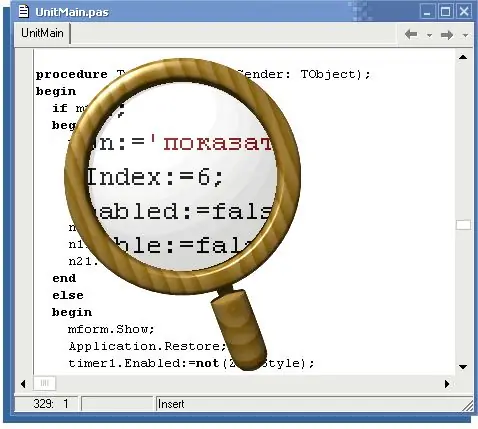
Nødvendig
Datamaskin, Windows
Bruksanvisning
Trinn 1
For å starte verktøyet "Skjermforstørrelsesglas" (Forstørrelsesglas), åpne "Start" -menyen, gå til "Alle programmer" -fanen. Åpne "Standard" -elementet. Der vil du se undermenyen Tilgjengelighet, som du i tillegg til forstørrelsesglasset kan starte skjermtastaturet eller åpne Utility Manager. For å starte forstørrelsesglasset, klikk på applikasjonssnarveien.
Steg 2
Denne banen er upraktisk hver gang, så hvis du bruker forstørrelsesverktøyet ganske ofte, kan du lage en programsnarvei på skrivebordet eller i hurtigstart. Dette vil gjøre det lettere å få tilgang til applikasjonen og spare deg for tid.
Trinn 3
Hvis den første metoden for å starte applikasjonen ikke passer deg, kan du ringe verktøyet ved hjelp av en spesiell kommando. For å gjøre dette, gå til "Start" -menyen og klikk på "Kjør" -knappen. I vinduet som vises, skriv inn kommandoforstørrelsen og klikk på OK-knappen.
Trinn 4
I standardinnstillingene åpnes forstørrelsesvinduet, som viser det forstørrede bildet, øverst på skjermen. For å endre posisjonen til vinduet, trykk og hold venstre museknapp inne i det, og dra det til ønsket område.
For å endre størrelse på vinduet, plasser musepilen på kanten av vinduet og dra den opp eller ned.
Også i programinnstillingene kan du spesifisere zoomskalaen, dens modus og område.






